Gói dung lượng iCloud miễn phí 5GB của Apple thoạt nghe có vẻ hào phóng, nhưng thực tế dung lượng này có thể cạn kiệt nhanh chóng khi bạn bắt đầu chụp ảnh và quay video bằng camera iPhone. Ảnh, video, bản sao lưu và dữ liệu ứng dụng ngốn không gian một cách chóng mặt, khiến người dùng thường xuyên nhận được cảnh báo đáng sợ “Dung lượng iCloud sắp đầy”. Thay vì phải trả phí để mua thêm dung lượng, nhiều người dùng đã lựa chọn áp dụng các phương pháp tối ưu dưới đây để giải phóng không gian lưu trữ hiệu quả. Với những thủ thuật đơn giản này, bạn hoàn toàn có thể quản lý tốt 5GB iCloud miễn phí của mình, đảm bảo thiết bị luôn hoạt động mượt mà và không bỏ lỡ bất kỳ khoảnh khắc đáng giá nào. Hãy cùng thuthuathuuich.com khám phá các bí quyết để tối ưu hóa không gian lưu trữ iCloud của bạn ngay bây giờ.
1. Xóa Ảnh và Video Không Cần Thiết
Thủ phạm lớn nhất khiến dung lượng iCloud nhanh chóng bị lấp đầy chính là thư viện Ảnh và thói quen chụp ảnh, quay video không ngừng nghỉ của người dùng. Mặc dù có nhiều lý do để không bao giờ xóa ảnh cũ trên điện thoại, nhưng không phải bức ảnh hay đoạn video nào cũng cần được giữ lại.
Theo thời gian, thư viện ảnh của bạn có thể trở nên lộn xộn với hàng loạt ảnh mờ, ảnh trùng lặp, ảnh chụp màn hình vô tình và những video mà bạn sẽ không bao giờ xem lại. Để dọn dẹp một thư viện ảnh cồng kềnh, bạn chỉ cần mở ứng dụng Ảnh, sau đó chạm vào Chọn ở góc trên bên phải. Cuộn qua thư viện của bạn, chọn bất kỳ ảnh hoặc video nào mà bạn không muốn giữ lại, chẳng hạn như ảnh trùng lặp, ảnh bị mất nét, meme cũ hoặc bản ghi màn hình.
Sau khi xóa chúng, điều quan trọng là bạn phải vào mục Tiện ích > Đã xóa gần đây và chạm vào Xóa tất cả. Bước này là bắt buộc, nếu không, các ảnh đã xóa vẫn sẽ tính vào dung lượng iCloud của bạn trong 30 ngày.
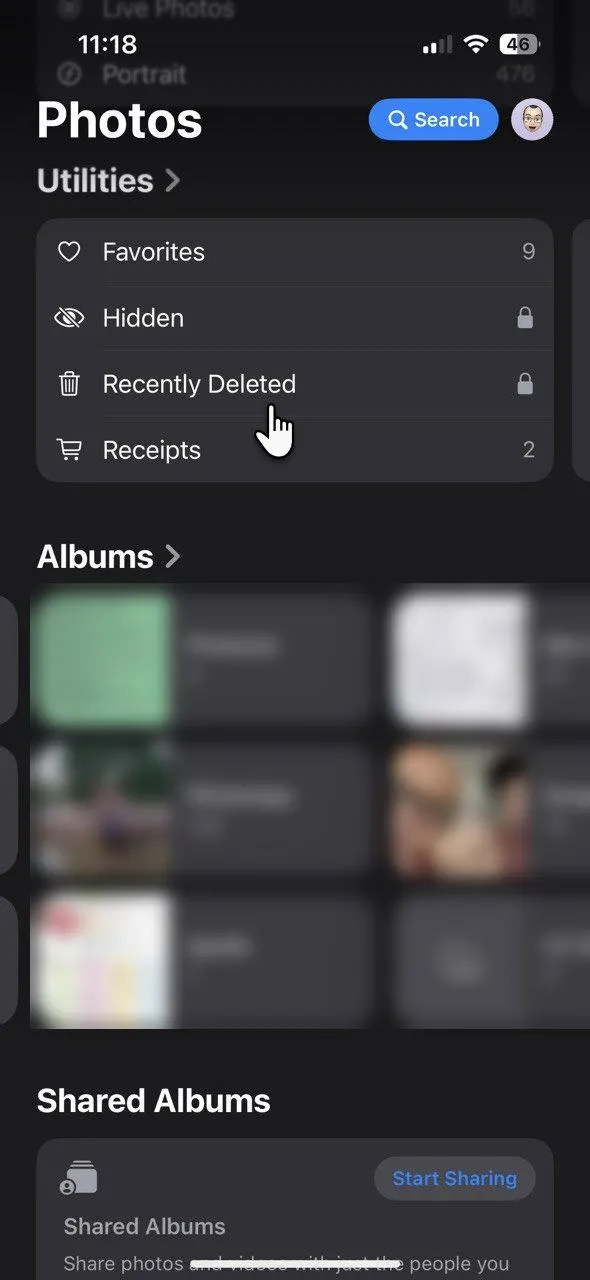 Xóa ảnh và video đã xóa gần đây trên iPhone
Xóa ảnh và video đã xóa gần đây trên iPhone
Trên iOS 16 trở lên, album Trùng lặp trong ứng dụng Ảnh giúp việc này trở nên dễ dàng hơn nhiều. Bạn chỉ cần vào Ảnh > Tiện ích > Trùng lặp. Chạm vào Hợp nhất để kết hợp một tập hợp các ảnh trùng lặp, sau đó chạm vào Hợp nhất [số lượng] mục. Nếu bạn không có ảnh trùng lặp, thư mục này sẽ không xuất hiện trong danh sách Tiện ích.
Biến việc này thành thói quen hàng tuần có thể giúp thư viện của bạn luôn gọn gàng và bạn sẽ không bao giờ vô tình xóa mất thứ gì quan trọng. Nếu bạn lo lắng về việc mất ảnh, hãy sao lưu chúng vào máy tính hoặc ổ cứng ngoài trước. Ngoài việc dọn dẹp thủ công, các ứng dụng xóa ảnh dành cho iOS cũng có thể giúp bạn phát hiện các ảnh trùng lặp và ảnh tương tự bị ẩn. Chúng có thể tùy chỉnh và gắn cờ hàng chục ảnh dư thừa mà bạn có thể bỏ sót.
2. Tối Ưu Hóa Dung Lượng iPhone với Ảnh iCloud
Bước tiếp theo để giải phóng dung lượng là xem xét cài đặt lưu trữ trên thiết bị của bạn. Bạn có thể thực hiện điều này bằng cách vào Cài đặt > [Tên/Ảnh đại diện] > iCloud > Ảnh > Tối ưu hóa dung lượng iPhone.
Khi tùy chọn này được bật, iPhone sẽ lưu giữ các phiên bản ảnh và video nhỏ hơn, thân thiện với thiết bị trên bộ nhớ cục bộ. Các bản gốc có độ phân giải đầy đủ sẽ được lưu trữ trên iCloud và bạn chỉ tải xuống chúng khi cần. Điều này giúp iCloud Photos tự động quản lý việc sao lưu, loại bỏ nỗi lo của bạn. Bạn vẫn có thể xem mọi bức ảnh trong thư viện của mình, ngay cả những bức ảnh từ nhiều năm trước.
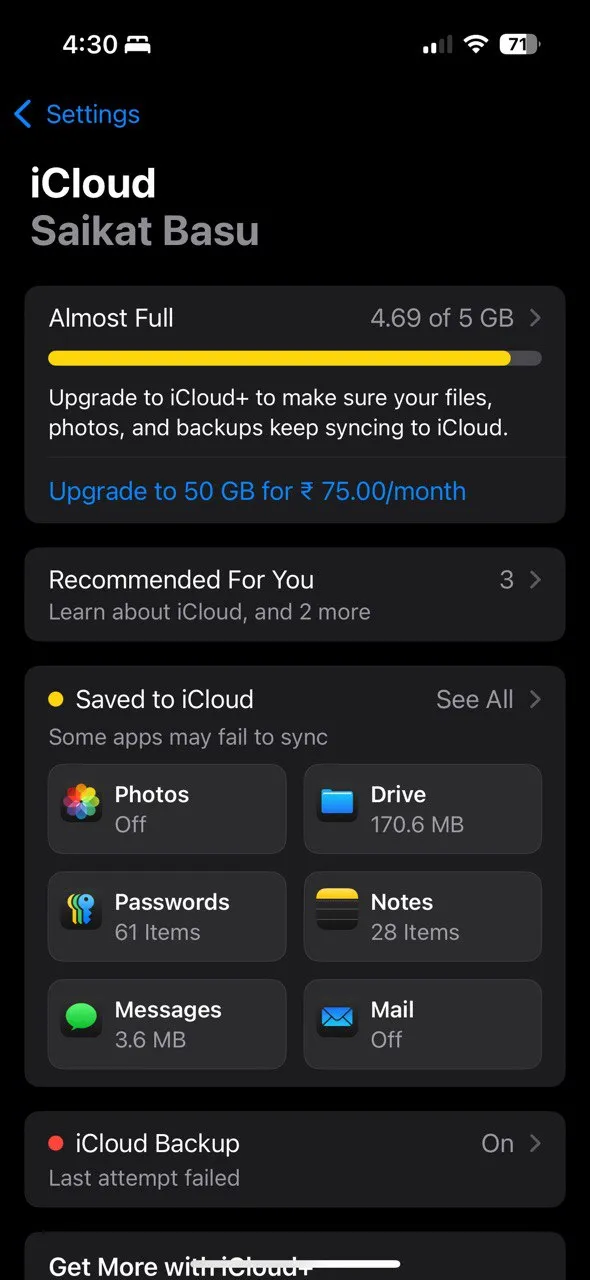 Tùy chọn Ảnh iCloud trong Cài đặt iPhone
Tùy chọn Ảnh iCloud trong Cài đặt iPhone
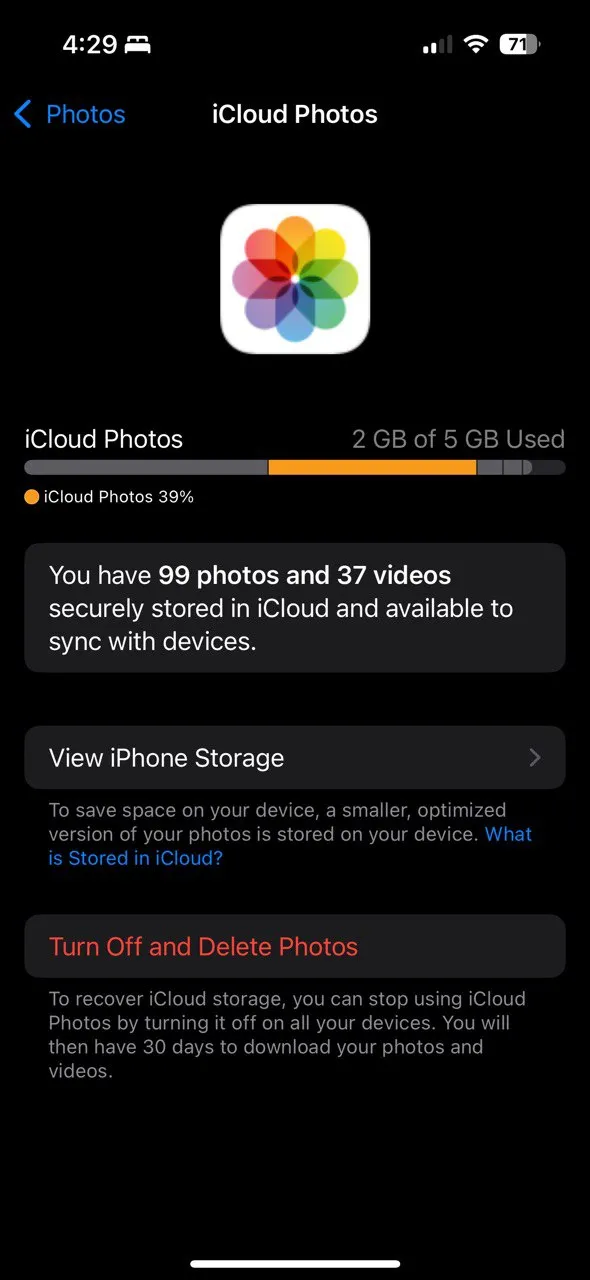 Cài đặt tối ưu dung lượng Ảnh iCloud
Cài đặt tối ưu dung lượng Ảnh iCloud
Cài đặt này không trực tiếp giảm dung lượng sử dụng iCloud của bạn, nhưng nó ngăn iPhone của bạn bị đầy bộ nhớ. Đồng thời, nó cũng đảm bảo bạn không phải xóa ảnh để tạo không gian cho những bức ảnh mới. Nếu bạn tắt Ảnh iCloud, hãy tải xuống các bản gốc về máy tính hoặc điện thoại trước, nếu không bạn có thể mất quyền truy cập vào các phiên bản có độ phân giải đầy đủ.
3. Quản Lý Các Bản Sao Lưu iCloud
Các bản sao lưu thiết bị là một trong những yếu tố “ngốn” dung lượng một cách thầm lặng khác. Theo mặc định, iCloud sẽ sao lưu iPhone hoặc iPad của bạn mỗi đêm khi thiết bị được cắm sạc và kết nối Wi-Fi. Theo thời gian, những bản sao lưu này có thể trở nên rất lớn, đặc biệt nếu bạn có nhiều thiết bị hoặc các bản sao lưu cũ vẫn còn lưu trữ.
Để quản lý chúng, bạn hãy vào Cài đặt > [Tên/Ảnh đại diện] > iCloud > Quản lý Dung lượng > Sao lưu.
Việc xóa các bản sao lưu cũ hoặc không cần thiết rất dễ dàng bằng cách chọn tên thiết bị liên quan đến bản sao lưu đó.
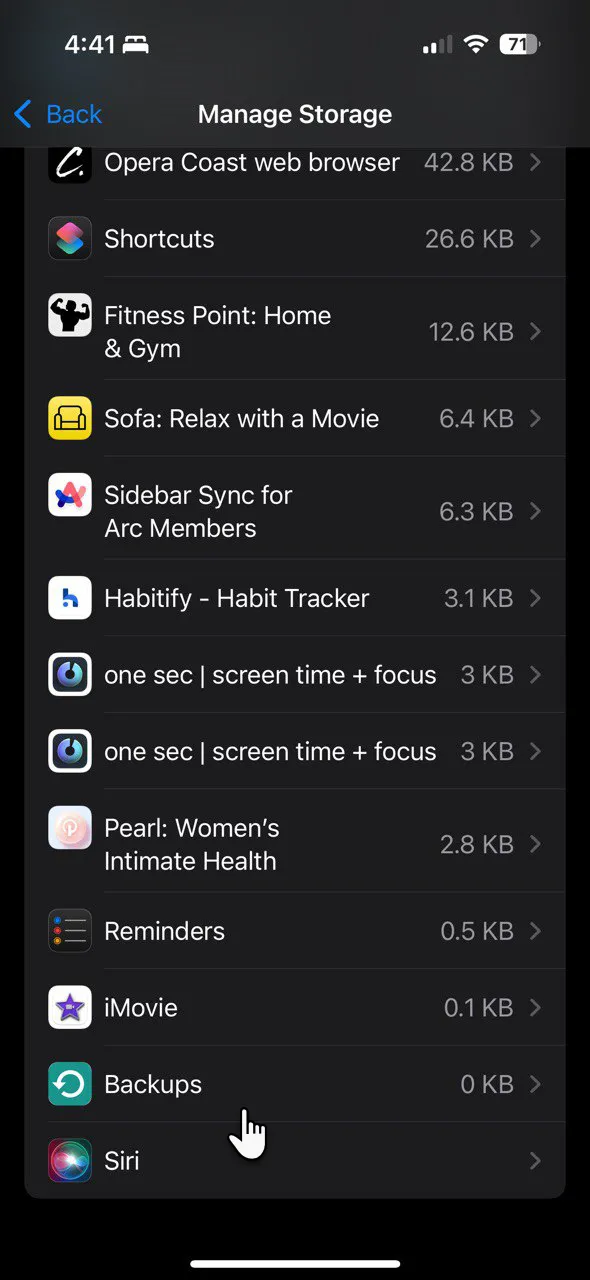 Tùy chọn Sao lưu iCloud trong Cài đặt
Tùy chọn Sao lưu iCloud trong Cài đặt
Hãy kiểm tra kích thước của từng bản sao lưu thiết bị. Bạn có thể tìm thấy các bản sao lưu cho các thiết bị mà bạn không còn sử dụng, vì vậy hãy xóa chúng. Để xóa, chạm vào Tắt & Xóa khỏi iCloud. Chạm vào Tắt & Xóa để xác nhận.
Bạn cũng nên xem lại danh sách các ứng dụng đang được sao lưu. Tắt sao lưu cho các ứng dụng không cần thiết, như ứng dụng xem phim/nghe nhạc trực tuyến, trò chơi và ứng dụng tin tức có dữ liệu được lưu trữ trên đám mây hoặc có thể dễ dàng tải lại. Trong trường hợp cụ thể, việc này có thể giải phóng gần một gigabyte dung lượng chỉ sau một đêm. Điều này giúp chỉ các dữ liệu thiết yếu được sao lưu, và bạn không lãng phí không gian cho những thứ có thể dễ dàng thay thế.
Nếu bạn sử dụng WhatsApp, hãy sao lưu cuộc trò chuyện của bạn vào Google Drive (trên Android) hoặc máy tính thay vì iCloud. Điều này giúp bản sao lưu iCloud của bạn nhỏ hơn.
4. Xem Xét và Xóa Dữ Liệu iCloud Khác
iCloud không chỉ dùng để lưu trữ ảnh và các bản sao lưu. Nó còn lưu trữ dữ liệu từ Mail, Tin nhắn, Ghi chú, Ghi âm giọng nói và các ứng dụng của bên thứ ba. Việc xem xét những thứ khác đang chiếm dung lượng, từng byte một, luôn là điều cần thiết.
Bạn hãy vào Cài đặt > [Tên/Ảnh đại diện] > iCloud > Đã lưu vào iCloud > Xem tất cả. Lướt xuống danh sách các ứng dụng và xem ứng dụng nào đang sử dụng iCloud để lưu dữ liệu của chúng.
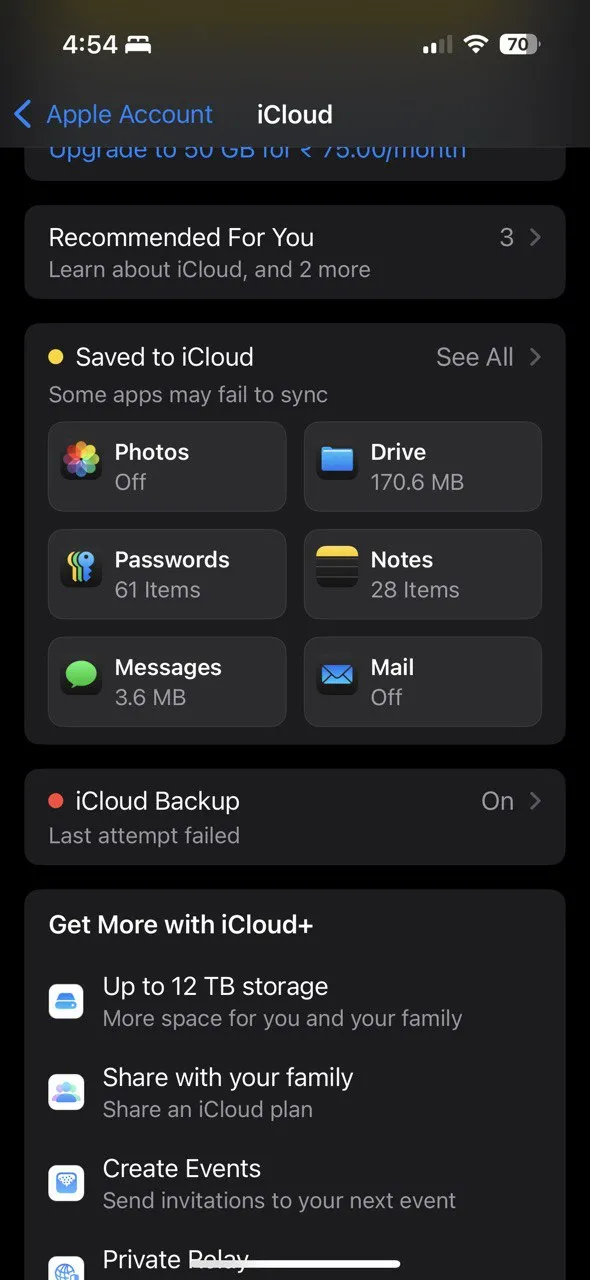 Dữ liệu ứng dụng được lưu trữ trên iCloud
Dữ liệu ứng dụng được lưu trữ trên iCloud
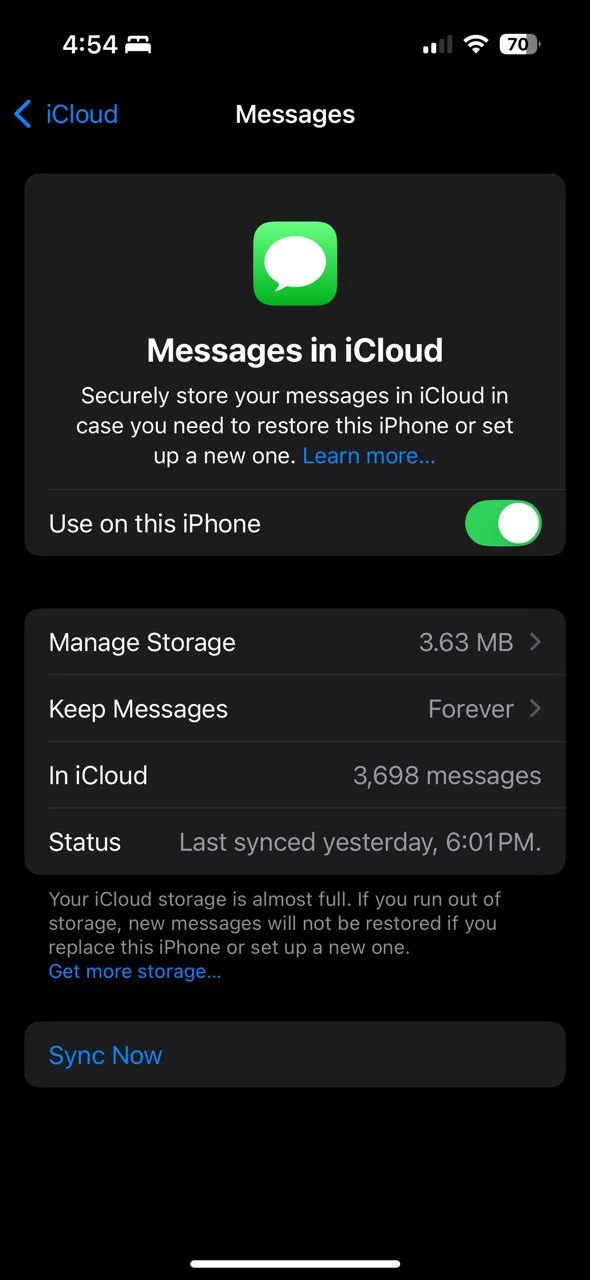 Quản lý danh sách các ứng dụng lưu dữ liệu lên iCloud trên iPhone
Quản lý danh sách các ứng dụng lưu dữ liệu lên iCloud trên iPhone
Dưới đây là một số hành động mà bạn có thể thực hiện:
- Xóa các bản ghi âm giọng nói lớn mà bạn đã lưu ở nơi khác.
- Mở ứng dụng Mail và dọn dẹp các tệp đính kèm cũ và thư rác.
- Xem lại Ghi chú của bạn và xóa bất kỳ ghi chú nào đã lỗi thời hoặc không cần thiết.
- Đối với Tin nhắn, xóa các cuộc hội thoại cũ có nhiều ảnh hoặc video. Bạn có thể đặt tin nhắn tự động xóa sau 30 ngày bằng cách vào Cài đặt > Tin nhắn > Lưu Tin nhắn.
- Tìm kiếm các thư mục chứa bản sao các tệp tải xuống từ trình duyệt, Instagram và các ứng dụng khác. Ví dụ: khi bạn tải xuống một tệp trong Chrome hoặc một video ngắn từ Instagram.
Tình hình của bạn có thể khác. Nhưng mỗi lần dọn dẹp nhỏ đều sẽ tích lũy lại. Chỉ bằng cách “tàn nhẫn” với các tệp cũ, bạn có thể khôi phục hàng trăm megabyte. Nếu bạn sử dụng iCloud Drive, hãy di chuyển các tệp lớn sang máy tính hoặc dịch vụ đám mây khác nếu bạn không cần truy cập liên tục từ tất cả các thiết bị.
5. Chuyển Ảnh và Video Sang Bộ Nhớ Ngoài
Một số ảnh và video quá quý giá để xóa, nhưng lại không cần thiết phải giữ trong iCloud. Đối với những trường hợp này, bạn nên chuyển chúng sang một thiết bị lưu trữ ngoài.
Bạn có thể sử dụng ứng dụng Photos hoặc File Explorer để nhập các tệp đa phương tiện trên Windows.
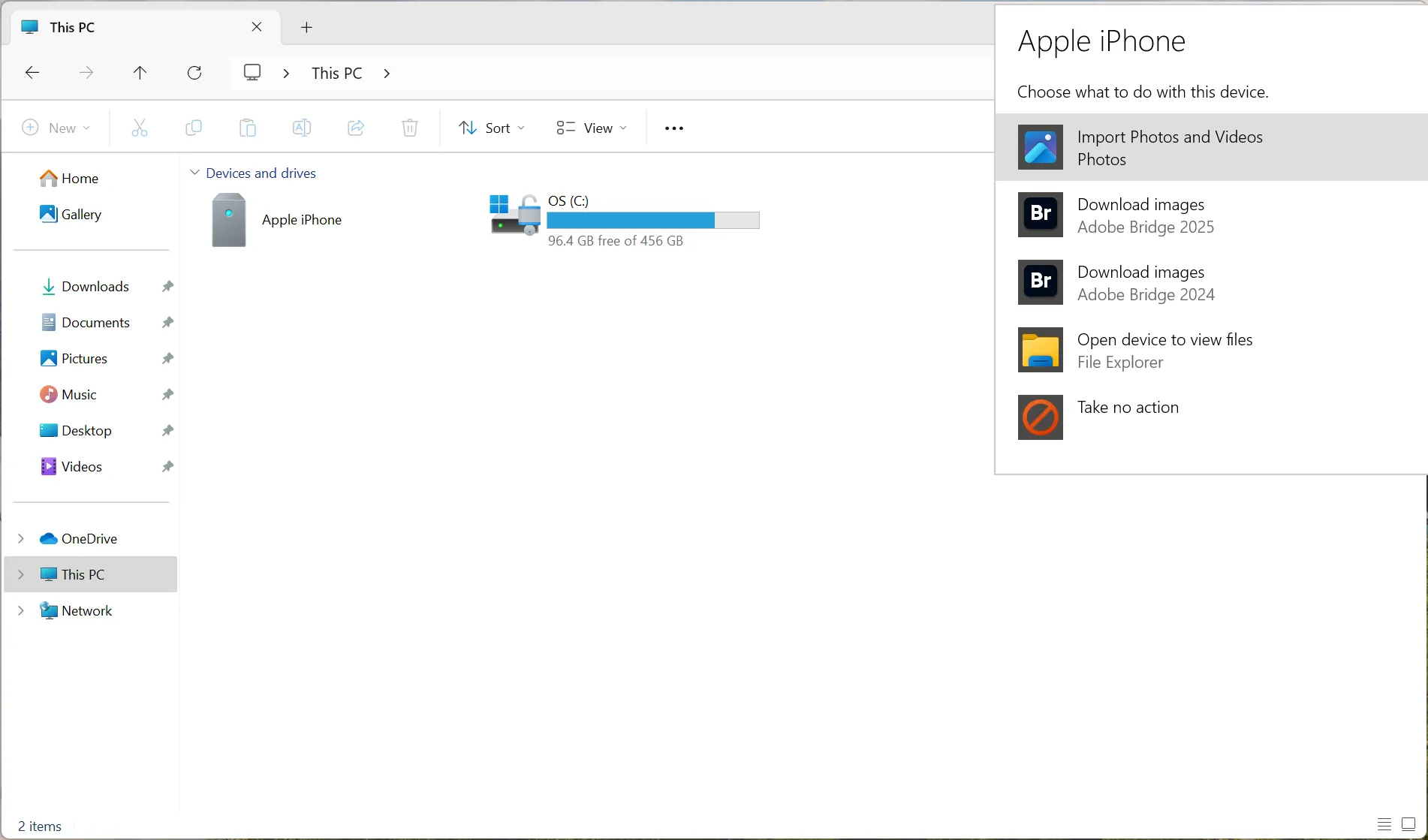 Sử dụng Windows Explorer để nhập ảnh và video từ iPhone
Sử dụng Windows Explorer để nhập ảnh và video từ iPhone
Đối với lưu trữ đám mây, bạn có thể tải các album đã chọn lên Google Drive hoặc Dropbox. Nếu bạn sở hữu máy Mac, hãy kết nối iPhone với máy Mac và mở ứng dụng Image Capture. Công cụ này sẽ giúp bạn nhanh chóng xuất ảnh và video sang ổ cứng ngoài.
Nếu bạn có ổ USB-C flash drive, ứng dụng Tệp (Files) trên iOS giúp việc di chuyển tệp trực tiếp từ iPhone trở nên dễ dàng. Ngay cả khi không có giới hạn về dung lượng, hãy giữ bản sao lưu cục bộ phòng trường hợp ảnh và video là những kỷ niệm đáng nhớ.
Một khi bạn đã xác nhận các tệp đã được sao lưu an toàn, hãy xóa chúng khỏi iPhone và Ảnh iCloud. Việc dọn dẹp này ngay lập tức giải phóng dung lượng, nhưng bạn vẫn giữ được tất cả những kỷ niệm của mình được lưu trữ ở nơi khác. Bạn có thể truy cập iCloud từ bất kỳ thiết bị nào được kết nối internet và quản lý dung lượng của mình.
6. Biến Việc Quản Lý Dung Lượng Thành Thói Quen
Chìa khóa để duy trì dưới giới hạn 5GB là bảo trì thường xuyên. Bạn có thể đặt một lời nhắc lặp lại hàng tháng trong ứng dụng Lời nhắc của iOS để:
- Xem lại và xóa ảnh, video không mong muốn.
- Kiểm tra các bản sao lưu iCloud và xóa những bản cũ.
- Dọn dẹp các tệp đính kèm lớn và tệp từ Mail, Ghi chú và Tin nhắn.
- Chuyển ảnh và video sang thiết bị lưu trữ ngoài.
Màn hình Được Đề xuất cho bạn trong Cài đặt iCloud cũng có thể giúp bạn khám phá các tệp lớn và xóa chúng để giải phóng nhiều dung lượng.
Bạn không cần phải trả tiền để mua thêm dung lượng iCloud để tổ chức cuộc sống số của mình. Với một vài thói quen đơn giản—xóa những gì bạn không cần, tối ưu hóa cài đặt, cắt giảm các bản sao lưu, dọn dẹp dữ liệu cũ và lưu trữ những kỷ niệm quý giá ở nơi khác—bạn hoàn toàn có thể duy trì tốt dưới giới hạn 5GB miễn phí của Apple.


